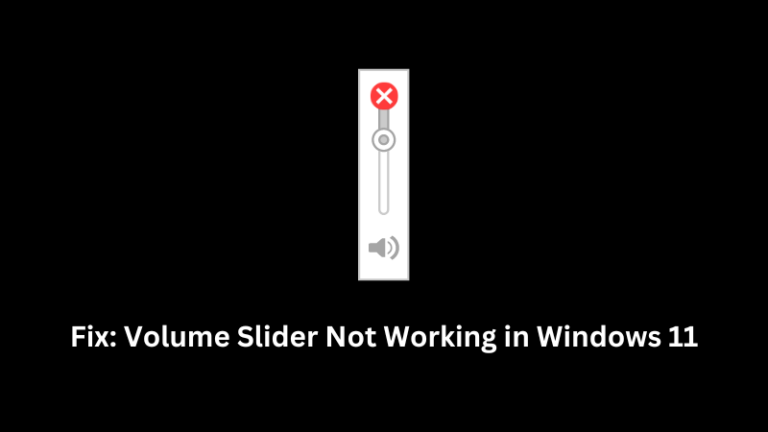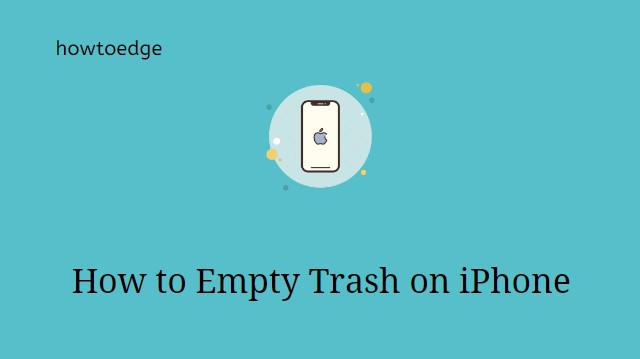Как исправить код ошибки Xbox 0x8b0500B6
Несколько пользователей жаловались на получение кода ошибки 0x8b0500B6, когда они пытались запустить Xbox или играть в игры через него. Если вы один из таких пользователей и пытаетесь решить эту проблему, прочитайте и примените решения, описанные в этом руководстве.
Исправления, обсуждаемые в этом посте, работают как для Xbox Series XS, так и для консоли Xbox One. Давайте подробно рассмотрим решения –

Что такое код ошибки Xbox 0x8b0500B6?
Ошибка 0x8b0500B6 обычно появляется, когда на вашей игровой консоли требуется обновление. То же самое отражается в сообщении об ошибке, которое появляется вместе с этим кодом ошибки —
Это обновление необходимо для использования консоли, но что-то пошло не так. Для получения справки посетите веб-сайт xbox.com/xboxone/update/help.
Посетите официальный сайт Xbox и загрузите последнее обновление прошивки для своей консоли. Эта проблема также может появиться, когда добавленный профиль пользователя в Xbox каким-то образом был поврежден. Удалите и повторно добавьте профиль пользователя, чтобы устранить эту ошибку в Xbox.
Код ошибки Xbox 0x8b0500B6 Решения
Чтобы решить этот код ошибки на Xbox, попробуйте следующие исправления и посмотрите, решит ли кто-нибудь эту проблему:
1]Проверьте сетевое подключение и статус сервера Xbox
Прежде чем применять какое-либо исправление, необходимо проверить две вещи:
- Состояние сервера Xbox: часто серверы Xbox не работают и, таким образом, вызывают ошибку во время игры на них. Неисправные серверы могут иногда даже препятствовать открытию Xbox. Для этого посетите Статус Xbox Live и проверьте, все ли службы запущены и работают. Если вы обнаружите, что какая-либо служба находится в состоянии серьезного сбоя или ограничена, подождите некоторое время и проверьте еще раз.
- Подключение к Интернету. Медленная или плохая сеть также может помешать пользователям запускать Xbox или играть на ней в игры. Таким образом, вы также должны проверить, работает ли модем/маршрутизатор, с которого вы получаете интернет. Просто откройте веб-браузер по умолчанию и проверьте, можете ли вы эффективно просматривать веб-страницы. Если у вас возникли проблемы с сетью, устраните их аналогичным образом. Если проблема не устранена, переключитесь на другого поставщика услуг Интернета.
Предполагая, что вы уже проверили проблемы с сетью и статус Xbox Live, следуйте приведенному ниже руководству по устранению неполадок, чтобы узнать, как устранить код ошибки 0x8b0500B6 на вашей консоли/устройстве.
2]Выключите и снова включите консоль Xbox.
Следующее лучшее решение — выключить и снова включить питание. консоль Xbox. Это вернет игровую консоль к заводским настройкам. Вот как это сделать —
- Нажмите и удерживайте кнопку питания Xbox, пока она полностью не выключится.
- Снимите с него все соединительные провода и подождите 10-15 секунд.
- Подключите обратно все кабели питания и нажмите кнопку Xbox.
- Зеленая анимация запуска подтверждает запуск этой игровой консоли.
Если вы не видите зеленого сигнала, повторите описанные выше шаги еще раз. Я надеюсь, что ошибка 0x8b0500B6 уже устранена.
3]Удалите и снова добавьте свой профиль пользователя.
Чтобы играть в игры через Xbox, вам необходимо создать профиль пользователя. Этот профиль связан с вашей учетной записью Microsoft, которую вы часто используете для входа в продукты и службы Windows. Существует вероятность того, что связанный профиль на Xbox поврежден и, следовательно, вызывает проблемы со входом.
В таком случае вы можете полностью удалить свой профиль, а затем снова добавить его. Это может решить проблему с кодом ошибки 0x8b0500B6 на вашем устройстве. Давайте посмотрим, как вы можете удалить и повторно добавить профиль пользователя через Xbox —
- Прежде всего, нажмите кнопку Xbox на контроллере.
- Вы увидите список опций в меню.
- Нажмите на нее и обратитесь к Система > Настройки > Учетная запись.
- Перейдите на правую панель и нажмите «Удалить учетную запись».
- Когда контроллер отобразит предупреждающее сообщение, нажмите кнопку A на вашем контроллере.
- Затем выключите и снова включите консоль Xbox, как указано выше.
Когда Xbox включится, выберите «Система» > «Добавить новый».
- Используйте свою официальную учетную запись Microsoft и ее пароль, чтобы повторно добавить свой профиль пользователя.
Проверьте, доступны ли какие-либо обновления для вашей консоли Xbox, и загрузите/установите их. Надеюсь, ошибка 0x8b0500B6 устранена.
4]Сбросить консоль Xbox
Как указано выше, код ошибки 0x8b0500B6 в основном возникает из-за повреждения прошивки, вам следует сброс этой игровой консоли. Имейте в виду, что сброс Xbox сотрет все сохраненные на нем данные и информацию. Вот как это сделать —
- Выключите консоль, нажав и удерживая кнопку Xbox.
- Подождите не менее 20-30 секунд, а затем отсоедините все кабели питания или соединительные провода от консоли.
- Двигаясь вперед, одновременно нажмите и удерживайте кнопки Bind и Eject.
Примечание: вы можете найти кнопку «Привязать» на левой стороне консоли, а кнопку «Извлечь» — на передней панели консоли.

- Продолжайте нажимать эти две кнопки и один раз нажмите кнопку Xbox.
- Удерживайте две кнопки Bind и Eject еще 10-15 секунд.
- Затем вы можете прослушать звуковой сигнал, предлагающий включить Xbox.
- Как только вы услышите еще один сигнал включения, отпустите обе эти кнопки.
- Теперь Xbox перейдет к этапу устранения неполадок.
- Найдите и выберите опцию — Сбросить консоль.
- При появлении запроса выберите «Сбросить и удалить все».
Вот и все, ваша игровая консоль теперь сброшена. Запустите его снова и проверьте, устранена ли ошибка 0x8b0500B6.
5]Свяжитесь со службой поддержки Xbox.
Если вы все еще боретесь с кодом ошибки 0x8b0500B6, свяжитесь со службой поддержки Xbox и попросите их о помощи. Для этого посетите официальный сайт Xbox и нажмите Связаться с нами. По словам команды Xbox, выполнение обновление системы в автономном режиме также может устранить этот код ошибки.
Совет: если вы столкнулись с проблемами обновления, активации или драйвера на ПК с Windows, попробуйте Инструмент для ремонта ПК RESTORO.Это программное обеспечение будет сканировать ваше устройство на наличие потенциальных проблем и автоматически устранять их.